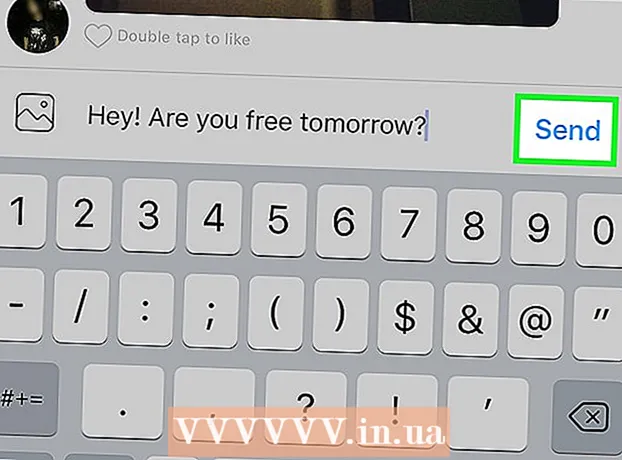Schrijver:
Joan Hall
Datum Van Creatie:
4 Februari 2021
Updatedatum:
28 Juni- 2024

Inhoud
- Stappen
- Methode 1 van 3: Aansluiten op een computer
- Methode 2 van 3: Problemen met connectiviteit oplossen
- Methode 3 van 3: Windows-stuurprogramma's bijwerken
Als u weet hoe u uw Android-apparaat op een Windows-computer kunt aansluiten, kan dit u helpen, bijvoorbeeld om bestanden over te zetten tussen uw telefoon en computer, of gewoon om uw telefoon op te laden. Hoewel het gemakkelijk en handig is om je telefoon op je computer aan te sluiten, zijn er momenten waarop deze apparaten gewoon niet willen samenwerken. Lees dit artikel om te leren hoe u uw Android-apparaat op uw computer kunt aansluiten en verbindingsproblemen kunt vinden en oplossen, zodat u deze apparaten in de toekomst eenvoudig kunt aansluiten met een gewone USB-kabel.
Stappen
Methode 1 van 3: Aansluiten op een computer
 1 Schakel uw Android-apparaat in. Allereerst moet u uw Android-apparaat inschakelen. Hoe kan het ook anders, want wat kan er met het toestel uit?
1 Schakel uw Android-apparaat in. Allereerst moet u uw Android-apparaat inschakelen. Hoe kan het ook anders, want wat kan er met het toestel uit? - Druk op de aan/uit-knop om het apparaat in te schakelen.
 2 USB-kabel plaatsen. Hoewel het delen van bestanden kan worden gedaan via een cloudservice zoals DropBox, kunt u uw telefoon ook opladen met een USB-kabel en heeft deze geen internetverbinding nodig (als deze niet beschikbaar is).
2 USB-kabel plaatsen. Hoewel het delen van bestanden kan worden gedaan via een cloudservice zoals DropBox, kunt u uw telefoon ook opladen met een USB-kabel en heeft deze geen internetverbinding nodig (als deze niet beschikbaar is). - Steek de microUSB-naar-USB-kabel in een aansluiting op uw Android-apparaat en een USB-poort op uw computer.
 3 Selecteer uw verbindingstype. U kunt uw telefoon aansluiten om hem op te laden, bestanden toe te voegen of te verwijderen of bestanden uit te wisselen tussen uw computer en uw Android-apparaat.
3 Selecteer uw verbindingstype. U kunt uw telefoon aansluiten om hem op te laden, bestanden toe te voegen of te verwijderen of bestanden uit te wisselen tussen uw computer en uw Android-apparaat. - Veeg omlaag vanaf de bovenkant van het Android-scherm. Hierdoor wordt het meldingsgebied geopend.
- Selecteer de gewenste verbinding (USB-opslag, Media-apparaat of Alleen opladen). De beschikbaarheid van deze en andere beschikbare opties is afhankelijk van de fabrikant van uw Android-apparaat.
 4 Maak verbinding om bestanden te delen. Nu u uw apparaat met succes op uw computer hebt aangesloten, kunt u bestanden uitwisselen, verwijderen of toevoegen.
4 Maak verbinding om bestanden te delen. Nu u uw apparaat met succes op uw computer hebt aangesloten, kunt u bestanden uitwisselen, verwijderen of toevoegen. - Ga naar je Android-apparaat. Om dit te doen, moet u de map "Apparaten en bestanden" openen, uw apparaat uit de lijst selecteren en beginnen met het delen, toevoegen of verwijderen van bestanden.
Methode 2 van 3: Problemen met connectiviteit oplossen
 1 Bekijk de meest voor de hand liggende. Vaak zien mensen de meest voor de hand liggende over het hoofd.Niet voor niets vraagt de technische ondersteuning altijd of je computer op het netwerk staat en vraagt de internetprovider je de modem opnieuw op te starten.
1 Bekijk de meest voor de hand liggende. Vaak zien mensen de meest voor de hand liggende over het hoofd.Niet voor niets vraagt de technische ondersteuning altijd of je computer op het netwerk staat en vraagt de internetprovider je de modem opnieuw op te starten. - Zorg ervoor dat uw Android-apparaat is ingeschakeld en dat de micro-USB-naar-USB-kabel is aangesloten op het Android-apparaat en uw computer.
 2 Controleer uw Android-instellingen. Als het niet om de kabel gaat, ligt het probleem mogelijk in de instellingen.
2 Controleer uw Android-instellingen. Als het niet om de kabel gaat, ligt het probleem mogelijk in de instellingen. - Open de app Instellingen op uw Android-apparaat.
- Open het item "Geheugen".
- Klik op de optie "USB-verbinding met computer" in de rechterbovenhoek.
- Zorg ervoor dat de optie Media Device (MTP) is ingeschakeld.
 3 Controleer de stuurprogramma's op uw computer. Als het niet de kabel of de instellingen zijn, is het probleem mogelijk verouderde stuurprogramma's.
3 Controleer de stuurprogramma's op uw computer. Als het niet de kabel of de instellingen zijn, is het probleem mogelijk verouderde stuurprogramma's. - Open het "Configuratiescherm" op uw computer en klik vervolgens op de optie "Apparaten en printers".
- Als uw apparaat hier is gemarkeerd als "Ongedefinieerd", selecteer dan de optie "Hardware veilig verwijderen", klik vervolgens op de knop in het systeemvak om uw apparaat te verwijderen en ga naar de derde methode - "Windows-stuurprogramma's bijwerken"
Methode 3 van 3: Windows-stuurprogramma's bijwerken
 1 Open Apparaatbeheer. Hier kunt u de hardware van uw computer zien en bedienen.
1 Open Apparaatbeheer. Hier kunt u de hardware van uw computer zien en bedienen. - Open het "Configuratiescherm" op uw computer, zoek het item "Apparaatbeheer" en dubbelklik erop met de linkermuisknop.
 2 Vind uw apparaat. Dit is uw Android-apparaat, dat de computer "ziet", maar niet kan herkennen.
2 Vind uw apparaat. Dit is uw Android-apparaat, dat de computer "ziet", maar niet kan herkennen. - Zoek het apparaat met het label "ADB" in Apparaatbeheer.
 3 Werk uw stuurprogramma bij. Een apparaatstuurprogramma is een stukje software dat de verbinding tussen uw computer en een apparaat zoals uw Android regelt.
3 Werk uw stuurprogramma bij. Een apparaatstuurprogramma is een stukje software dat de verbinding tussen uw computer en een apparaat zoals uw Android regelt. - Wanneer je je apparaat hebt gevonden, vouw je de groep uit door op de kleine pijl links van de apparaatnaam te klikken.
- Klik nu met de rechtermuisknop op het apparaat en selecteer de optie "Stuurprogramma's bijwerken ...". Daarna verschijnt de driver-updatewizard.
- Klik op de optie "Zoeken naar stuurprogramma's op deze computer", waarna u naar het volgende venster gaat.
- Vervolgens moet u op "Selecteer een stuurprogramma uit de lijst met reeds geïnstalleerde stuurprogramma's" klikken.
- Selecteer "MTP USB Device" in de lijst en klik op "Next".
- Daarna wordt het stuurprogramma op de computer geïnstalleerd en wordt uw apparaat herkend als een "multimedia-apparaat".